python下载后怎么用
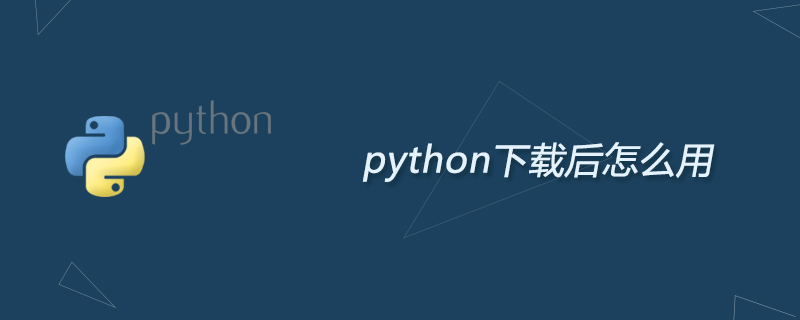
python下载后怎么用?
python下载后的简单使用方法:
1.win10系统直接点击左下角的查找输入idle就能看到这个应用,单击打开
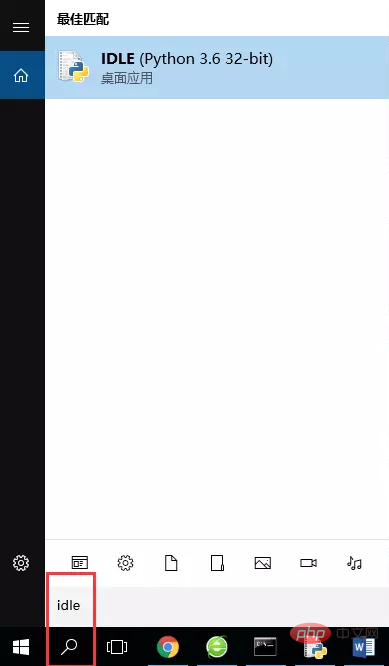
启用python第一种方法
看到有三个大于号出现并且后面一直有光标在闪就表示启动成功了
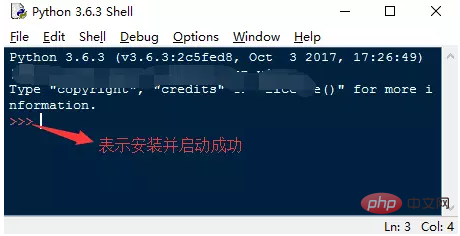
确认启用成功
第一个程序就是打印print,在光标后面输入print("hello")就能在下一行打印出hello
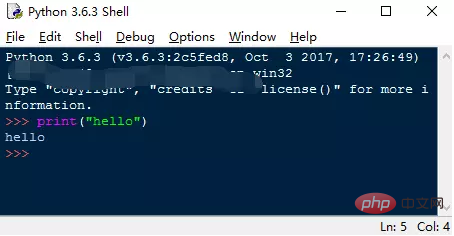
写第一个程序
定义及使用变量的方法

定义变量
组合键alt+p可以返回上一次执行的命令,alt+n返回该句的下一次命令。
简单的判断两个值是否相同
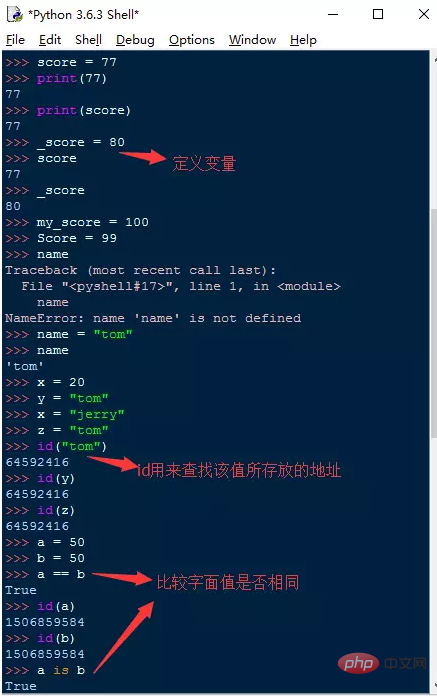
判断一
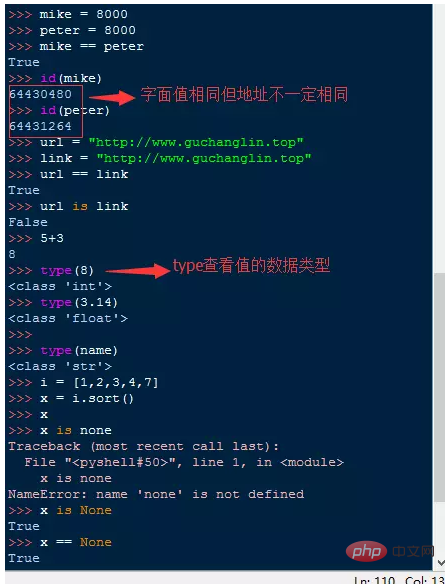
判断二
2.win+R打开运行
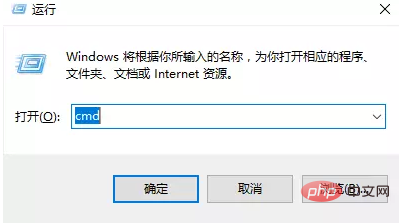
启用python第二种方法
在打开的黑窗口输入python回车之后一样会看到上面操作的界面,直接操作就行了
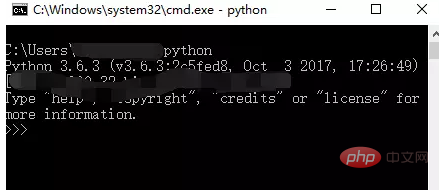
在cmd中运行python
在cmd黑窗口中按ctrl+z可退出python,linux系统下按ctrl+D退出python
除了按照第一种方法写程序之外还可以自己新建一个空白页写,保存为.py格式就好,可以使用notepad++,sublime text,windows自带的文本文档也可以,最后保存格式不要搞错就好。在这里我用的是IDLE,选择左上角第一个文件里面有一个新建文件,
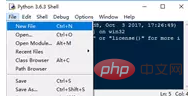
新建文件
新建之后就能正常写程序了
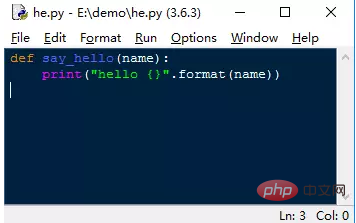
相关推荐:《Python教程》
Atas ialah kandungan terperinci python下载后怎么用. Untuk maklumat lanjut, sila ikut artikel berkaitan lain di laman web China PHP!

Alat AI Hot

Undresser.AI Undress
Apl berkuasa AI untuk mencipta foto bogel yang realistik

AI Clothes Remover
Alat AI dalam talian untuk mengeluarkan pakaian daripada foto.

Undress AI Tool
Gambar buka pakaian secara percuma

Clothoff.io
Penyingkiran pakaian AI

AI Hentai Generator
Menjana ai hentai secara percuma.

Artikel Panas

Alat panas

Notepad++7.3.1
Editor kod yang mudah digunakan dan percuma

SublimeText3 versi Cina
Versi Cina, sangat mudah digunakan

Hantar Studio 13.0.1
Persekitaran pembangunan bersepadu PHP yang berkuasa

Dreamweaver CS6
Alat pembangunan web visual

SublimeText3 versi Mac
Perisian penyuntingan kod peringkat Tuhan (SublimeText3)

Topik panas
 Cara Membuka Format XML
Apr 02, 2025 pm 09:00 PM
Cara Membuka Format XML
Apr 02, 2025 pm 09:00 PM
Gunakan kebanyakan editor teks untuk membuka fail XML; Jika anda memerlukan paparan pokok yang lebih intuitif, anda boleh menggunakan editor XML, seperti editor XML oksigen atau XMLSPY; Jika anda memproses data XML dalam program, anda perlu menggunakan bahasa pengaturcaraan (seperti Python) dan perpustakaan XML (seperti XML.Etree.ElementTree) untuk menghuraikan.
 Adakah terdapat aplikasi mudah alih yang boleh menukar XML ke PDF?
Apr 02, 2025 pm 08:54 PM
Adakah terdapat aplikasi mudah alih yang boleh menukar XML ke PDF?
Apr 02, 2025 pm 08:54 PM
Permohonan yang menukarkan XML terus ke PDF tidak dapat dijumpai kerana mereka adalah dua format yang berbeza. XML digunakan untuk menyimpan data, manakala PDF digunakan untuk memaparkan dokumen. Untuk melengkapkan transformasi, anda boleh menggunakan bahasa pengaturcaraan dan perpustakaan seperti Python dan ReportLab untuk menghuraikan data XML dan menghasilkan dokumen PDF.
 Adakah kelajuan penukaran cepat apabila menukar XML ke PDF pada telefon bimbit?
Apr 02, 2025 pm 10:09 PM
Adakah kelajuan penukaran cepat apabila menukar XML ke PDF pada telefon bimbit?
Apr 02, 2025 pm 10:09 PM
Kelajuan XML mudah alih ke PDF bergantung kepada faktor -faktor berikut: kerumitan struktur XML. Kaedah Penukaran Konfigurasi Perkakasan Mudah Alih (Perpustakaan, Algoritma) Kaedah Pengoptimuman Kualiti Kod (Pilih perpustakaan yang cekap, mengoptimumkan algoritma, data cache, dan menggunakan pelbagai threading). Secara keseluruhannya, tidak ada jawapan mutlak dan ia perlu dioptimumkan mengikut keadaan tertentu.
 Alat pemformatan XML yang disyorkan
Apr 02, 2025 pm 09:03 PM
Alat pemformatan XML yang disyorkan
Apr 02, 2025 pm 09:03 PM
Alat pemformatan XML boleh menaip kod mengikut peraturan untuk meningkatkan kebolehbacaan dan pemahaman. Apabila memilih alat, perhatikan keupayaan penyesuaian, pengendalian keadaan khas, prestasi dan kemudahan penggunaan. Jenis alat yang biasa digunakan termasuk alat dalam talian, pemalam IDE, dan alat baris arahan.
 Adakah terdapat XML percuma untuk alat PDF untuk telefon bimbit?
Apr 02, 2025 pm 09:12 PM
Adakah terdapat XML percuma untuk alat PDF untuk telefon bimbit?
Apr 02, 2025 pm 09:12 PM
Tidak ada XML percuma yang mudah dan langsung ke alat PDF di mudah alih. Proses visualisasi data yang diperlukan melibatkan pemahaman dan rendering data yang kompleks, dan kebanyakan alat yang dipanggil "percuma" di pasaran mempunyai pengalaman yang buruk. Adalah disyorkan untuk menggunakan alat sampingan komputer atau menggunakan perkhidmatan awan, atau membangunkan aplikasi sendiri untuk mendapatkan kesan penukaran yang lebih dipercayai.
 Bagaimana cara menukar XML ke PDF di telefon anda dengan kualiti tinggi?
Apr 02, 2025 pm 09:48 PM
Bagaimana cara menukar XML ke PDF di telefon anda dengan kualiti tinggi?
Apr 02, 2025 pm 09:48 PM
Tukar XML ke PDF dengan kualiti tinggi pada telefon bimbit anda memerlukan: Parsing XML di awan dan menjana PDF menggunakan platform pengkomputeran tanpa pelayan. Pilih Parser XML yang cekap dan perpustakaan penjanaan PDF. Mengendalikan kesilapan dengan betul. Menggunakan sepenuhnya kuasa pengkomputeran awan untuk mengelakkan tugas berat pada telefon anda. Laraskan kerumitan mengikut keperluan, termasuk memproses struktur XML kompleks, menghasilkan PDF multi-halaman, dan menambah imej. Cetak maklumat log untuk membantu debug. Mengoptimumkan prestasi, pilih parser yang cekap dan perpustakaan PDF, dan boleh menggunakan pengaturcaraan asynchronous atau data XML preprocessing. Memastikan kualiti kod yang baik dan penyelenggaraan.
 Bagaimana cara menukar fail XML ke PDF di telefon anda?
Apr 02, 2025 pm 10:12 PM
Bagaimana cara menukar fail XML ke PDF di telefon anda?
Apr 02, 2025 pm 10:12 PM
Tidak mustahil untuk menyelesaikan penukaran XML ke PDF secara langsung di telefon anda dengan satu aplikasi. Ia perlu menggunakan perkhidmatan awan, yang boleh dicapai melalui dua langkah: 1. Tukar XML ke PDF di awan, 2. Akses atau muat turun fail PDF yang ditukar pada telefon bimbit.
 Bagaimana cara menukar XML ke PDF di telefon anda?
Apr 02, 2025 pm 10:18 PM
Bagaimana cara menukar XML ke PDF di telefon anda?
Apr 02, 2025 pm 10:18 PM
Ia tidak mudah untuk menukar XML ke PDF secara langsung pada telefon anda, tetapi ia boleh dicapai dengan bantuan perkhidmatan awan. Adalah disyorkan untuk menggunakan aplikasi mudah alih ringan untuk memuat naik fail XML dan menerima PDF yang dihasilkan, dan menukarnya dengan API awan. API awan menggunakan perkhidmatan pengkomputeran tanpa pelayan, dan memilih platform yang betul adalah penting. Kerumitan, pengendalian kesilapan, keselamatan, dan strategi pengoptimuman perlu dipertimbangkan ketika mengendalikan penjanaan XML dan penjanaan PDF. Seluruh proses memerlukan aplikasi front-end dan API back-end untuk bekerjasama, dan ia memerlukan pemahaman tentang pelbagai teknologi.






